شاید برای شما هم اتفاق افتاده است هنگام کار با سیستم لپ تاپ یا کامپیوتر هرچه کلیک راست می کنید دیر جواب می گیرید و پنجره مدنظربا تاخیر طولانی باز می شود و متوجه ضعیف بودن سرعت و عملکرد کلیک راست موس می شوید.
کند بودن کلیک راست می تواند دلایل زیادی داشته باشد به طور مثال به دلیل نصب برنامه های اخیر بر روی سیستم وقتی کلیک راست می کنید منو به خوبی پردازش نمی شود. یا اینکه تنظیمات موس تغییر کرده باشد. و یا درایور کارت گرافیک نیاز به آپدیت داشته باشد. به هرحال این مشکل کلافه کننده است و در کار ما خلل ایجاد می کند.
تا کنون مشکل کندی کلیک راست در ویندوز 10، 8، 7 از طرف کاربران گزارش شده است و کاربران به دنبال راهکاری برای برطرف کردن آن بوده اند. لازم است بگوییم جای نگرانی نیست با انجام راهکارهایی ضعیف بودن کلیک راست برطرف می شود. لذا در این مقاله از رایانه تصمیم گرفتیم به آموزش حل مشکل کند بودن منو کلیک راست بپردازیم. پس تا انتهای مطلب با ماهمراه باشید.
✴️✴️شما کاربر گرامی در صورت داشتن هرگونه سوال و راهنمایی می توانید با کارشناسان ما در رایانه کمک تماس حاصل فرمایید. برای تماس با رایانه کمک میتوانید از طریق تلفن های ثابت با شماره 9099071540 و از طریق موبایل با شماره 0217129 تماس حاصل فرمایید.

آنچه در این مقاله می خوانیم:
✅رفع مشکل کندی کلیک راست
✅چرا کلیک راست موس کار نمیکنه؟
✅بررسی تنظیمات کلیک راست موس
✅روش های رفع مشکل کند شدن کلیک راست ویندوز
✅بررسی سالم بودن موس
✅درایو کارت گرافیک را آپدیت کنید
✅Extensions های جانبی را غیر فعال کنید
✅افزایش سرعت راست کلیک در ویندوز ۱۰
✅رفع مشکل کندی کلیک راست با Registry Editor
✅حل مشکل کندی کلیک راست در ویندوز ۱۰ با Clean boot
✅پاسخ به سوالات متداول کاربران در رابطه با رفع مشکل کند شدن کلیک راست
✅سخن آخر
رفع مشکل کندی کلیک راست
استفاده از سیستم های کامپیوتری برای فعالیت های رومزه و نحوه ی عملکرد دقیق و سریع این وسایل در زندگی امروزه بسیار مهم می باشد، در صورتی که این سیستم ها به درستی کار نکنند موجب اختلال در انجام فعالیت ها و به تاخیر افتادن آن ها خواهد شد.
قطعا بارها برای شما هم پیش آمده است که در هنگام راست کلیک کردن بر روی صفحه ی دسکتاپ (صفحه ی نمایش) و یا بر روی فایل و نرم افزارهای مختلف، منوی این بخش برای شما به کندی باز می شود، اگر کند و آهسته عمل کردن کلیک راست ویندوز برای شما به طور مکرر اتفاق بیفتد حتما خسته کننده و دردسر ساز خواهد شد معمولا برای حل این مشکل افراد تصمیم به تعویض ویندوز خواهند گرفت اما ما تصمیم داریم در این مقاله به روش هایی برای رفع مشکل کند شدن کلیک راست بپردازیم تا به جای عوض کردن ویندوز و دیگر اقدامات بتوانید با انجام روش های ساده ای این مشکل را به راحتی برطرف کنید.
لازم به ذکر است این مشکل ممکن است در هنگام راست کلیک کردن بر روی Recycle Bin و هنگام خالی کردن آن رخ دهد و یا حتی هنگام راست کلیک بر روی گزینه ی Properties بر روی فولدرهای مختلف به وجود آمده باشد. و بهتر است هرچه سریع تر بر طرف شود. البته بررسی تنظیمات کلیک راست موس در قدم اول کمک می کند تا مطمئن شویم مشکل از تنظیمات نباشد و در قدم های بعدی راهکارهای دیگر را امتحان کنیم. در ادامه با ما همراه باشید.
✍️چرا کلیک راست موس کار نمیکنه؟
شناخت با دلیل بروز هر مشکل کمک می کند را حت تر آن را رفع کنیم. کار نکردن کلیک راست موس نیز می تواند دلایل مختلفی داشته باشد، همانطور که می دانید بسیاری از کارهایی که در ویندوز انجام میدهیم مثل انجام یک کپی و پیس ساده با کلیک راست موس انجام می شود بنابراین مشکل در کارکرد کلیک راست میتواند بسیار آزار دهنده باشد.
از جمله مشکلاتی که میتواند منجر به این مشکل در ویندوز شود:
- نصب درایور های اشتباه
- هنگ کردن سیستم
- ویروسی شدن ویندوز یا نصب یک نرم افزار
✍️بررسی تنظیمات کلیک راست موس
اگر با مشکل کارنکرد کلیک راست مواجه شده باشید لازم است آن را مجدد فعال کنید. .پیشنهاد میکنم مطلب “مشکل اسکرول یا غلتک موس در ویندوز” را مطالعه کنید. سپس تنظیمات موس را مجدد بررسی کنید. تا مطمئن شوید مشکل از این قسمت نباشد.
برای بررسی تنظیمات کلیک راست موس:
- در ابتدا با فشردن کلیدهای پنجره ویندوز + I تنظمات ویندوز را باز کنید.
- روی گزینه Device کلیک کنید.
- سپس در قسمت سمت چپ Mouse را انتخاب کنید.
- بررسی کنید که گزینه select your primary button حتما روی left تنظیم شده باشد
اگر این تنظیمات را بررسی کردید و مشکلی نداشت اکنون به سراغ راهکارهای حل مشکل کندی سرعت در موس می رویم.
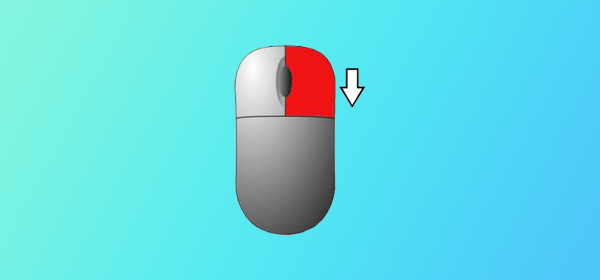
✍️روش های رفع مشکل کند شدن کلیک راست ویندوز
در برخی مواقع به دلیل زیاد بودن افزونه ها یا مشکلات مربوط به درایور کارت گرافیک و نصب بودن برنامه هایی که مشکل دارند کلیک راست به خوبی کار نمی کند. برای همین وقتی روی موردی راست کلیک می کنید متوجه کندی سرعت می شوید. اما نگران نباشید که این مشکل قابل حل است اکنون به رفع مشکلات رایج کلیک موس میپردازیم. و راهکارهایی را شرح می دهیم که این مورد را حل میکند.
- بررسی سالم بودن موس
- آپدیت کرد کارت گرافیک
- غیر فعال کردن Extensions یا افزونه ها
- رفع کندی سرعت کلیک راست با Registry Editor
- حل مشکل کندی کلیک راست در ویندوز ۱۰ با Clean boot
🟠برای یادگیری آموزش های بیش تر کامپیوتری شما عزیزان می توانید با خرید پکیج آموزش کامپیوتر رایانه کمک از آموزش های این بسته استفاده کنید
✍️بررسی سالم بودن موس
در قدم اول بهتر است از سالم بودن موس سیستم خود مطمئن شوید گاهی ممکن است به دلیل خرابی موس، دچار این مشکل شوید پس برای اطمینان موس خود را به سیستم دیگری متصل کنید. و در آن سیستم امتحان کنید. اگر کلیک راست خوب پاسخ دهد پس مشکل از سیستم بوده است ولی اگر در ان سیستم موس همچنان ایراد داشت پس موس خراب است.و لازم است اقدام به تعمیر موس یا تعویض آن کنید.
✍️درایو کارت گرافیک را آپدیت کنید
گاهی اوقات ممکن است مشکل کند شدن راست کلیک ویندوز مربوط به کارت گرافیک باشد برای همین به شما پیشنهاد می کنیم از طریق روش ذیل درایو کارت گرافیک خود را آپدیت کنید.
- از طریق منوی استارت ویندوز وارد بخش (RUN) شوید.
- عبارت (msc) را در کادر باز شده تایپ کنید.
- در این بخش صفحه ای با نام (Device Manager) برای شما باز خواهد شد.
- در صفحه ی باز شده گزینه ی (Display adapters) را پیدا کنید.
- درایو مربوط به کارت گرافیک را انتخاب و بر روی آن راست کلیک کنید.
- در منوی باز شده بر روی گزینه ی (updated driver software) کلیک کنید.
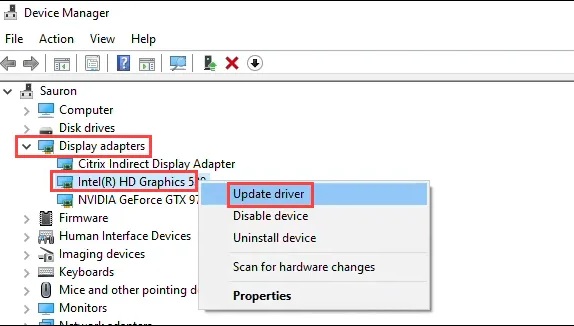
- در این بخش شما در صفحه ی جدید پیش روی ۲ گزینه را مشاهده می کنید، که باید بر روی گزینه ی search automatically for updated driver software کلیک کنید که در صورت اتصال به اینترنت به صورت خودکار به سایت کارت گرافیک مورد نظر وارد شده و آخرین آپدیت آن بر روی سیستم شما نصب خواهد شد.
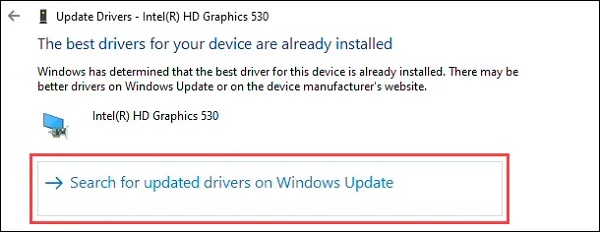
لازم به ذکر است در صورتی که نیاز به آپدیت نباشد و آخرین نسخه بر روی سیستم شما نصب باشد به شما پیامی مبنی بر این که نیازی به آپدیت ندارید داده خواهد شد.
✍️Extensions های جانبی را غیر فعال کنید
🟡نکته: بعضی مواقع ممکن است مشکل کند شدن راست کلیک ویندوز به دلیل نصب نرم افزارهای مختلف باشد، بر روی صفحه ی نمایش راست کلیک کرده و در صورتی که نرم افزاری در این بخش دارید از طریق نصب برنامه ی ShellExView و انجام مراحل ذیل این مشکل را بر طرف سازید.
- بعد از دانلود نرم افزار فوق می توانید از طریق گزینه ی Options بر روی گزینه ی Filter by Extension Type کلیک کنید.
- در این بخش کافی است Context Menu را انتخاب کرده و بر روی گزینه ی ok کلیک کنید.
- حال کافی است در بخش Product Name بر روی نرم افزارهایی که به آن نیاز ندارید راست کلیک کرده و آن ها را غیر فعال یا Disable کنید،
- بعد از Restart کردن سیستم مشکل کندی کلیک راست ویندوز برطرف خواهد شد.
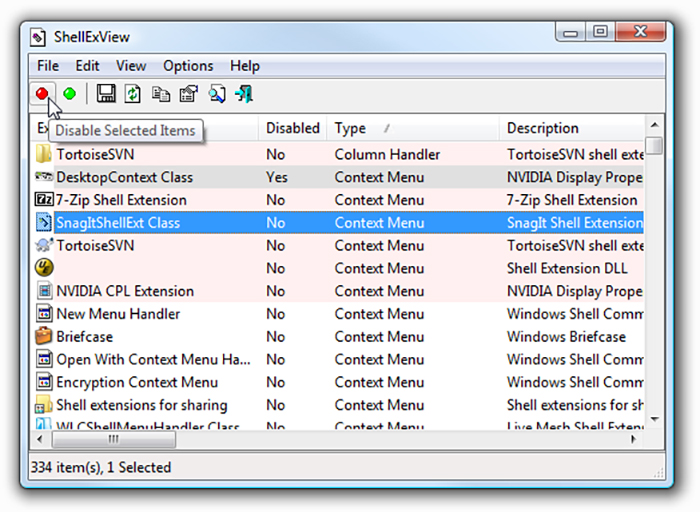
🔴نرم افزار دیگری که برای رفع مشکل کند شدن کلیک راست می توان از آن استفاده کرد برنامه ی CCleaner است. که با دانلود و نصب آن می توانید این مشکل را رفع کنید.
🎯شما می توانید از طریق سایت دانلود رایانه کمک اقدام به دانلود و نصب نرم افزار برنامه ی CCleaner مورد نیاز خود کنید.
✍️رفع مشکل کندی کلیک راست با Registry Editor
با توجه به نوع کارت گرافیک لازم است انجام هر کدام از مراحل زیر را انتخاب کنید.
- کارت گرافیک Intel
- کارت گرافیک NVIDIA
کارت گرافیک Intel:
برای حل مشکل تاخیر کلیک راست :
- به منوی استارت بروید و Regedit را سرچ کنید. سپس روی Registry Editor کلیک کنید.
- در صفحه Registry Editor به آدرس زیر بروید:
HKEY_CLASSES_ROOT\Directory\Background\ shellex\ContextMenuHandlers
- در بخش ContextMenuHandlers پوشههای مختلفی وجود دارد.
- روی پوشه igfxcui و igfxDTCM راست کلیک کنید و Delete را انتخاب کنید. سپس Yes را بزنید.
کارت گرافیک NVIDIA:
مراحل بالا را انجام دهید سپس در ادامه پروسه:
- در قسمتی که پوشه های مختلف را میبینید:
- پوشه NvCplDesktopContext را از بخش ContextMenuHandlers باید حذف کنید.
- روی آن راست کلیک کنید و Delete را بزنید.
- در نهایت سیستم را ری استارت کنید.
✍️حل مشکل کندی کلیک راست در ویندوز ۱۰ با Clean boot
برای رفع مشکل کندی کلیک راست در ویندوز 10 به منوی استارت بروید و مسیر زیر را انجام دهید:
<سربرگ General <System Configuration<سرچ کلمه msconfig< منوی استارت = آدرس
گزینه Selective startup >برداشتن تیک Load startup items
در برخی مواقع ممکن است این مشکل به دلیل برنامه های دیگر نصب شده بر روی سیستم باشد پس بهتر است سیستم خود را در حالت Clean boot بررسی کنید.
- ابتدا به منوی استارت بروید
- در قسمت جستجو کلمه msconfig را جستجو کنید.
- سپس روی System Configuration بزنید.
- در پنجره باز شده و در سربرگ General گزینه Selective startup را پیدا کنید.
- تیک Load startup items را بردارید و Ok را بزنید.
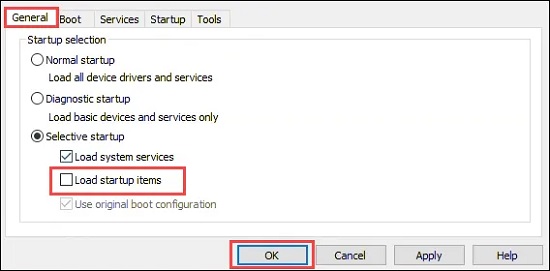
- وقتی سیستم ری استارت شد و مجدد ویندوز بالا آمد سرعت باز شدن منوی راست کلیک را بررسی می کنیم.
- اگر همچنان کند باشد پس به احتمال زیاد یک برنامه جانبی در سیستم موجب کند شدن کلیک راست می شود.
- در این حالت برای حل مشکل:
- Task Manager را باکلید های میانبر Ctrl + Shift + Esc باز کنید.
- سپس به سربرگ Startup بروید و روی اولین گزینه فعال؛ راست کلیک کنید.
- سپس گزینه Disable را انتخاب کنید. و در نهایت سیستم را ری استارت کنید. درصورتی که این مشکل همچنان برطرف نشد باید همین کار را با گزینه های بعدی استارت آپ در پنجره تسک منیجر تکرار کنید و باقی گزینه های فعال را Disable کرده و سپس منوی راست کلیک را چک کنید.
✍️افزایش سرعت راست کلیک در ویندوز ۱۰
با توجه به اینکه سیستم عامل ویندوز 10 از نظر گرافیکی بسیار بهتر از نسخه های قبل است. اما گزارش هایی مبنی بر کند بودن کلیک راست در ویندوز 10 از سوی کاربران داده شده است. برای رفع آن و افزایش سرعت راست کلیک در این ویندوز می توانید اقدامات ذیل را انجام دهید:
- در ابتدا باید از طریق بخش جست و جوی ویندوز ۱۰ کلمه ی regedit را تایپ کرده و وارد منوی رجیستری شوید.
در صفحه ی باز شده کافی است آدرس درج شده در ذیل را دنبال کنید.
HKEY_CLASSES_ROOT\ Directory\ Background\ shellex\ Context Menu Handlers
- در این بخش در صورت مشاهده ی پوشه ی nvidia باید پوشه های مربوط به آن را حذف کنید، در انتها بعد از ری استارت کردن ویندوز مشکل مربوطه برای شما برطرف خواهد شد.
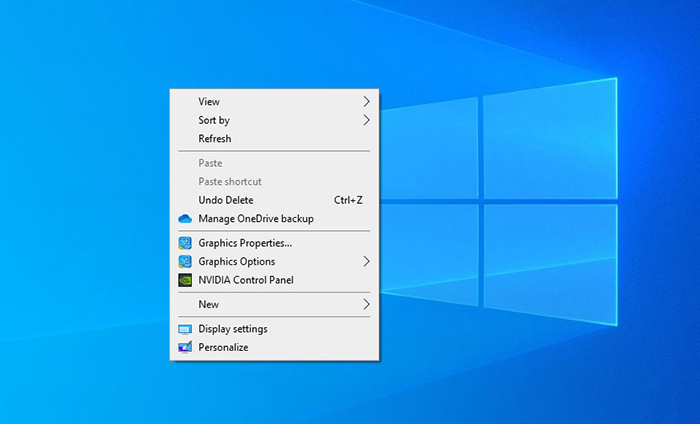
❓پاسخ به سوالات متداول کاربران در رابطه با رفع مشکل کند شدن کلیک راست
در این قسمت به تعدادی از سوالات کاربران در رابطه با تعمیر کلیک راست موس پاسخ خواهیم داد. کارشناسان مجرب و متخصص رایانه کمک برای ارائه خدمات کامپیوتری از طریق تماس تلفنی و پاسخگویی آنلاین آماده پاسخگویی به سوالات شما عزیزان هستند
شما می توانید برای دریافت پاسخ سوال های خود از طریق تلفن های ثابت با شماره 9099071540 و از طریق موبایل با شماره 0217129 با کارشناسان رایانه کمک در ارتباط باشید.
برای تنظیمات کلیک چپ و راست موس به کدام قسمت سیستم بروم؟
- برای بررسی تنظیمات کلیک چپ و راست موس:
- در ابتدا با فشردن کلیدهای پنجره ویندوز + I تنظمات ویندوز را باز کنید.
- روی گزینه Device کلیک کنید.
- سپس در ستون سمت چپ Mouse را انتخاب کنید.
- بررسی کنید که گزینه select your primary button حتما روی left باشد.
برای حل مشکل راست کلیک در اکسل چکار کنم؟
- اگر هنگام کار با اکسل موس کلیک راست ناپدید می شود می توانید موارد زیر را بررسی کنید:
- باز کردن نرم افرهای آفیس تو حالت Safe Mode
- به مسیر زیربروید و Add-in هایی که خودتون احتمالا اضافه کردین رو حذف کنید
File-> Option-> Add-Ins
- استفاده از نرم افزار Clover
چطوری به کلیک راست منوی بیشتری اضافه کنم؟
- شما می توانید از طریق ترفند ساده رجیستری برنامه های دلخواه را به منوی کلیک راست اضافه نمایید. برای انجام این کار مقاله اضافه کردن برنامه ها به کلیک راست را مطالعه کنید.در این مقاله آموزش کامل همرا ه با تصویر داده شده است.

✍️سخن آخر
در پایان ضمن تشکر از همراهی شما عزیزان با مقاله ی رفع مشکل کند شدن کلیک راست امیدواریم مطالب عنوان شده در این بخش برای شما مفید و کاربردی بوده باشد و بتوانید مشکلات مربوط به کند شدن کلیک راست ویندوز را برطرف کنید، در صورتی که با انجام تکنیک های عنوان شده در بالا نتوانستید مشکل خود را برطرف سازید می توانید با کارشناسان مجرب رایانه کمک تماس حاصل فرمایید تا متخصصین این حوزه شما راهنمایی کنند.
در صورتی که نیاز به یادگیری آموزش های بیش تری در حوزه های نرم افزاری و سخت افزاری سیستم های رایانه ای و گوشی های هوشمند دارید می توانید سایت آموزش کامپیوتر و موبایل رایانه کمک را دنبال کنید.علاوه بر این برای مشاهده ی ویدئوهای آموزشی و آشنایی با جدیدترین اخبار تکنولوژی به شما پیشنهاد می کنیم صفحه ی آپارات رایانه کمک و اینستاگرام رایانه کمک را دنبال کنید. در صورت داشتن هرگونه سوال نیز می توانید از مشاوره کارشناسان ما در رایانه کمک بهره مند باشید.
می توانید برای دریافت پاسخ سوال های خود از طریق تلفن های ثابت با شماره 9099071540 و از طریق موبایل با شماره 0217129 با کارشناسان رایانه کمک در ارتباط باشید.